المشاركة¶
المشاركة مقابل النشر¶
هناك طريقتان لمشاركة الملفات والمجلدات في CentreStack – النشر والمشاركة.
النشر:
متاح فقط للمسؤول الذي يمكنه مشاركة أي مجلد على مستوى المستأجر. سيعمل فقط مع مستخدمي الفريق في حساب CentreStack محدد (حساب المستأجر). لا يمكن نشر مجلد الفريق خارج نطاق المستأجر.
المشاركة:
يمكن لكل من المسؤول ومستخدمي الفريق مشاركة الملفات مع أي شخص يمتلك عنوان بريد إلكتروني. سيتلقى المستلم للمشاركة بريدًا إلكترونيًا يحتوي على رابط لفتح المجلد أو تنزيل الملف. إذا كان المستلم للبريد الإلكتروني أيضًا مستخدمًا لـ CentreStack Cloud، فيمكنه/يمكنها الوصول إلى الملف أو المجلد المشترك مباشرة من CentreStack.
يمكن للمدراء منع المستخدمين في الفريق من المشاركة إذا لزم الأمر.
مشاركة الملفات والمجلدات¶
مشاركة الملفات¶
لمشاركة ملف، انقر عليه واختر أيقونة المشاركة (1) التي تظهر في رأس الملف. يمكنك أيضًا النقر بزر الماوس الأيمن على الملف واختيار مشاركة (2) من القائمة السياقية. بمجرد تحديد الملف، إذا كان الجزء الأيمن مفتوحًا (انقر على زر "i" المحاط بدائرة)، هناك أيضًا رابط مشاركة (3) هناك.
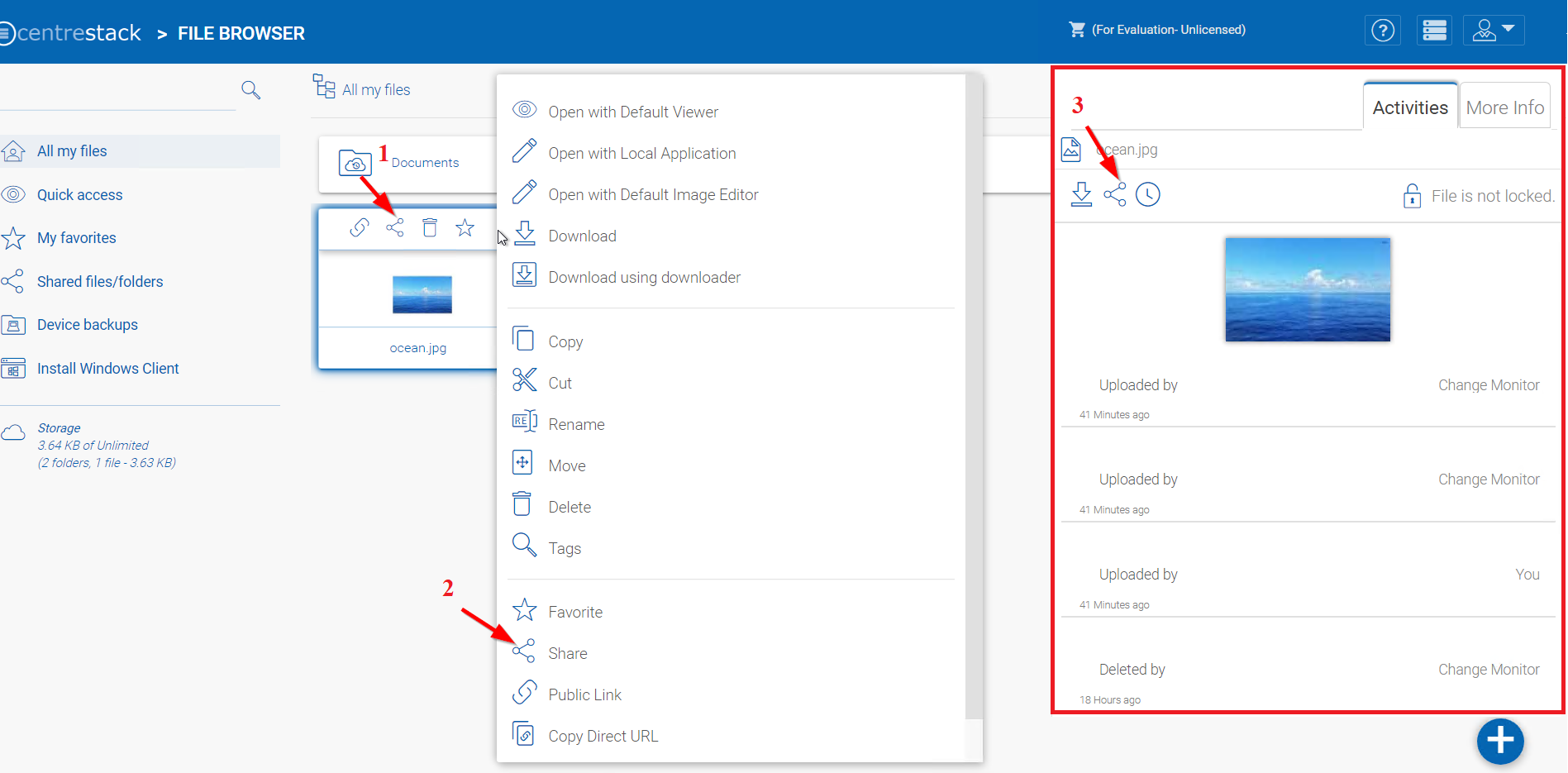
مشاركة الملفات¶
بعد النقر على 'مشاركة' أعلاه، في نافذة 'دعوة الأشخاص'، انقر على حقل البريد الإلكتروني (4) وأدخل عناوين البريد الإلكتروني مفصولة بفاصلة منقوطة (;) لأي شخص يحتاج إلى الوصول إلى الملف. يمكنك أيضًا إضافة ملاحظات (5) إذا لزم الأمر. انقر على 'متابعة' (6).
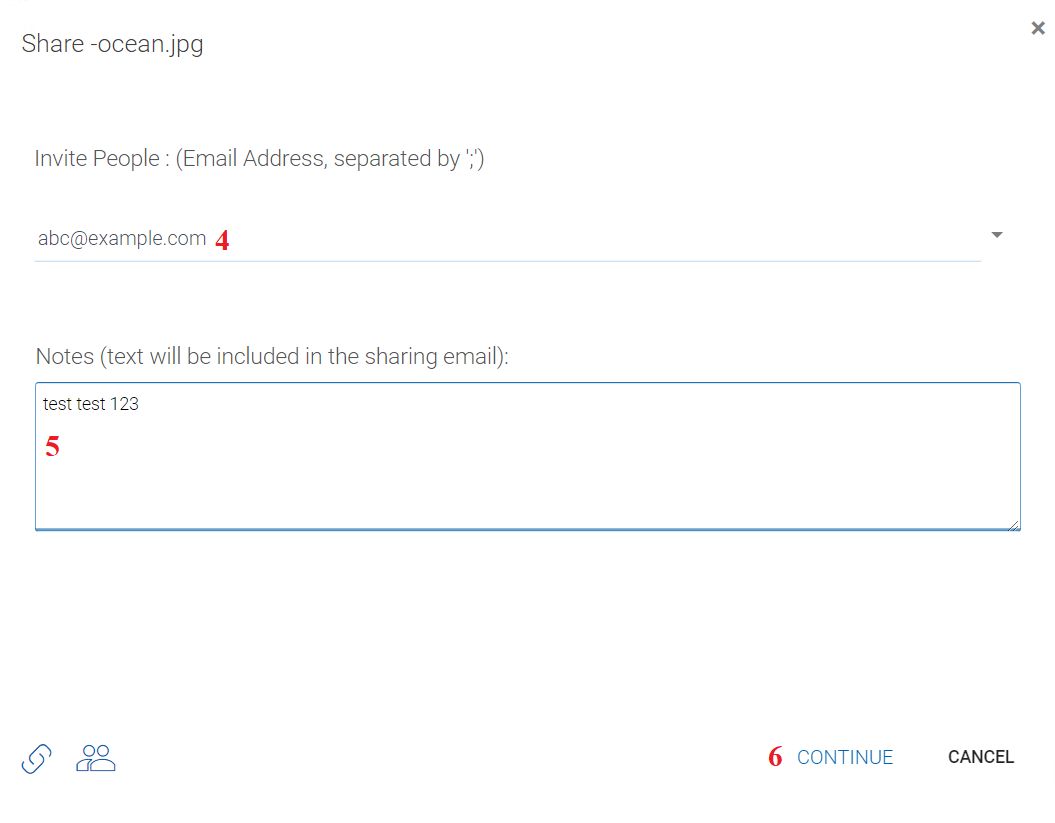
ادعُ الأشخاص إلى مشاركتك¶
في نافذة المشاركة الثانية، لديك الوصول إلى لوحة خيارات المشاركة حيث يمكنك اتخاذ قرارات مهمة مثل المدة التي تريد أن تكون المشاركة نشطة خلالها ومقدار السيطرة التي تريد منحها للمستخدم (على سبيل المثال، القراءة فقط، الوصول الكامل). يمكنك أيضًا جعل هذه المشاركة متاحة للعامة بواسطة الحصول
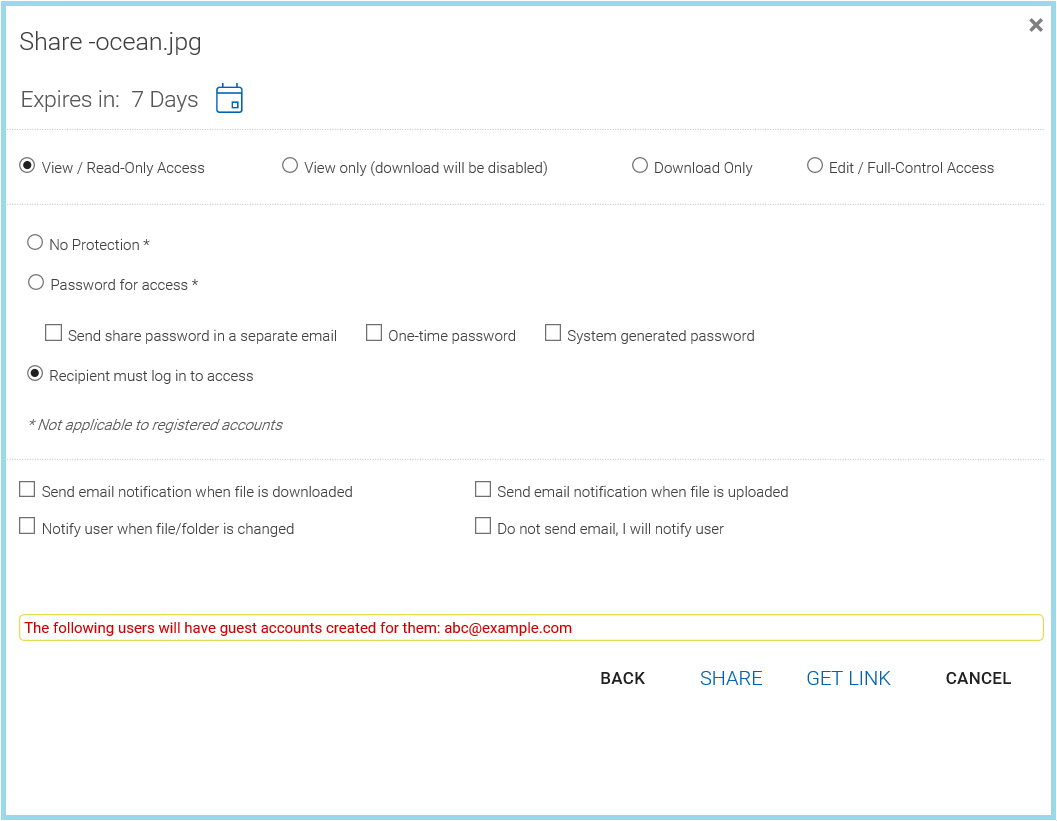
لوحة خيارات المشاركة¶
يمكنك الوصول إلى العناصر التي تم مشاركتها مسبقًا بالنقر على أيقونة المشاركة (2) على مجلد أو ملف. يمكن الوصول إلى المشاركات الأخرى بفتح اللوحة اليمنى (1) والنقر على زر التعديل (3) بجوار خيار "العناصر المشتركة".

الوصول إلى إعدادات العناصر المشتركة¶
مشاركة المجلدات¶
في هذا المثال، تم تغيير طريقة عرض الأيقونات إلى العرض التفصيلي (1) للملفات الموجودة في هذا المجلد. لمشاركة مجلد، مرر الماوس فوقه واختر أيقونة المشاركة (2) في صفه. يمكنك أيضًا النقر بزر الماوس الأيمن على الملف واختيار 'مشاركة' من القائمة السياقية.
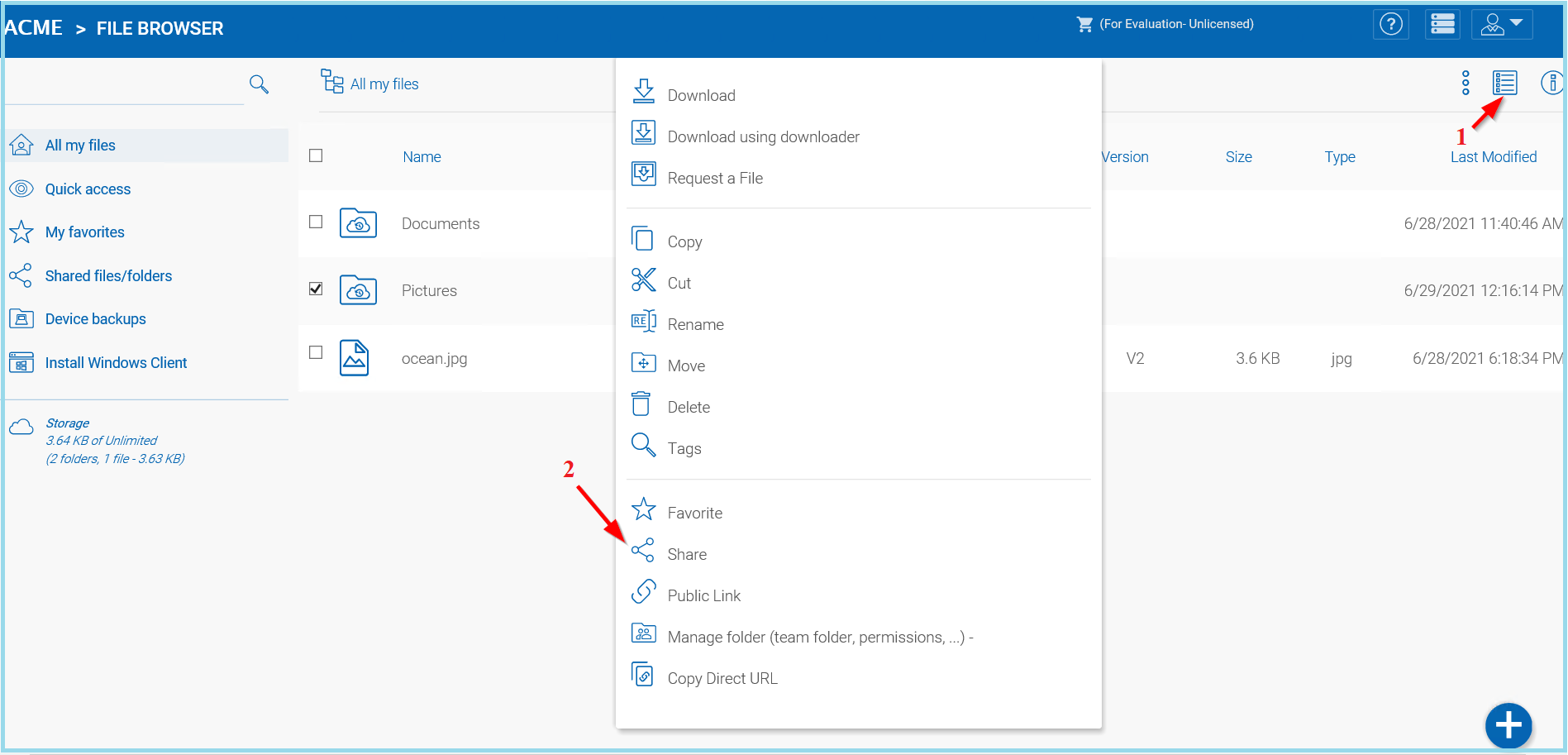
مشاركة المجلدات¶
إزالة المشاركات¶
أثناء إعداد المشاركة، يمكن للمستخدم تحديد تاريخ انتهاء صلاحيتها. بمجرد انتهاء صلاحية المشاركة، لن يتمكن المستخدمون الآخرون من الوصول إلى المشاركات.
يمكن للمستخدمين أيضًا حذف المشاركة يدويًا. أولاً انتقل إلى الدليل الجذر للقرص (1).
لحذف وصول المستخدم إلى المشاركة، افتح اللوحة الجانبية وانقر على أيقونة "إدارة" (2) على العناصر المشتركة. في اللوحة التالية، اختر العنصر الذي ترغب في تعديله، ثم في نافذة منبثقة، انقر على أيقونة الحذف (3) لإزالة إذن هذا المستخدم من المشاركة.
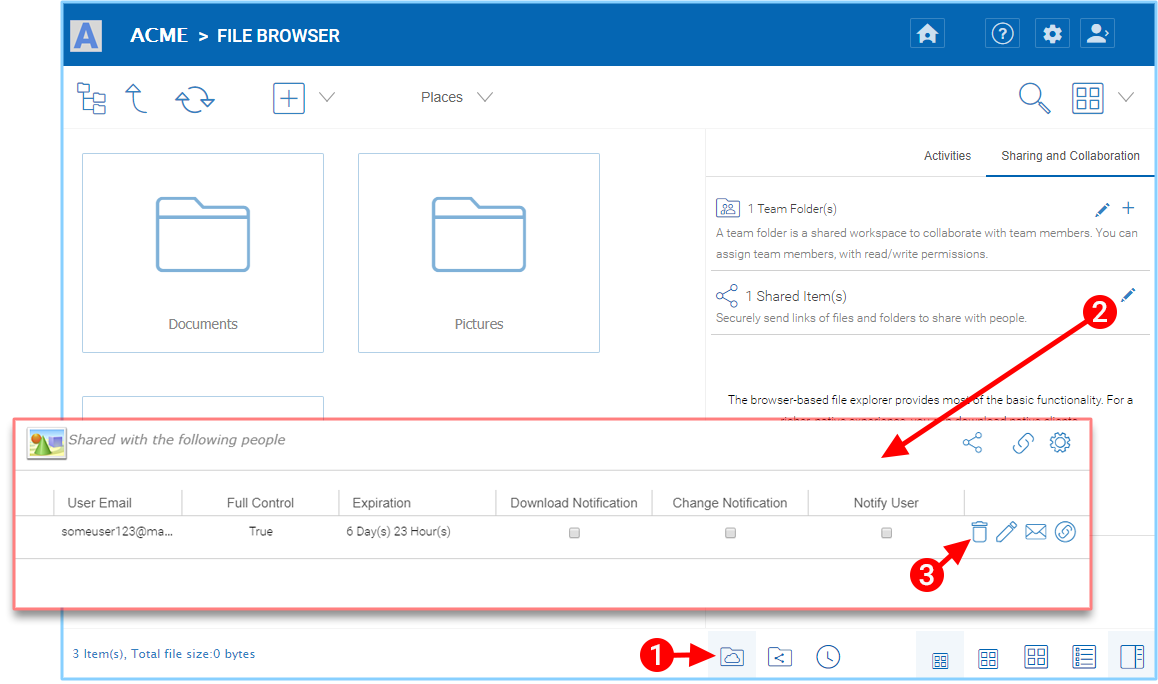
حذف إذن المستخدم¶
الوصول إلى 'الملفات/المجلدات المشاركة معي'¶
عندما يتم مشاركة ملف أو مجلد مع المستخدم، سيتلقى بريدًا إلكترونيًا. يمكن استخدام الرابط الموجود في البريد الإلكتروني لفتح الملف أو المجلد.
إذا كان لدى المستخدم حساب CentreStack بعنوان البريد الإلكتروني المحدد، فسوف تظهر الملفات والمجلدات المشتركة ضمن مجلد 'الملفات المشتركة معي'، في كل من بوابة CentreStack الإلكترونية وتطبيق CentreStack لسطح المكتب.
بوابة الويب¶
يمكنك الوصول إلى الملفات المشتركة بالنقر على زر "الملفات/المجلدات المشتركة" في عرض "مستعرض الملفات" للبوابة الإلكترونية.
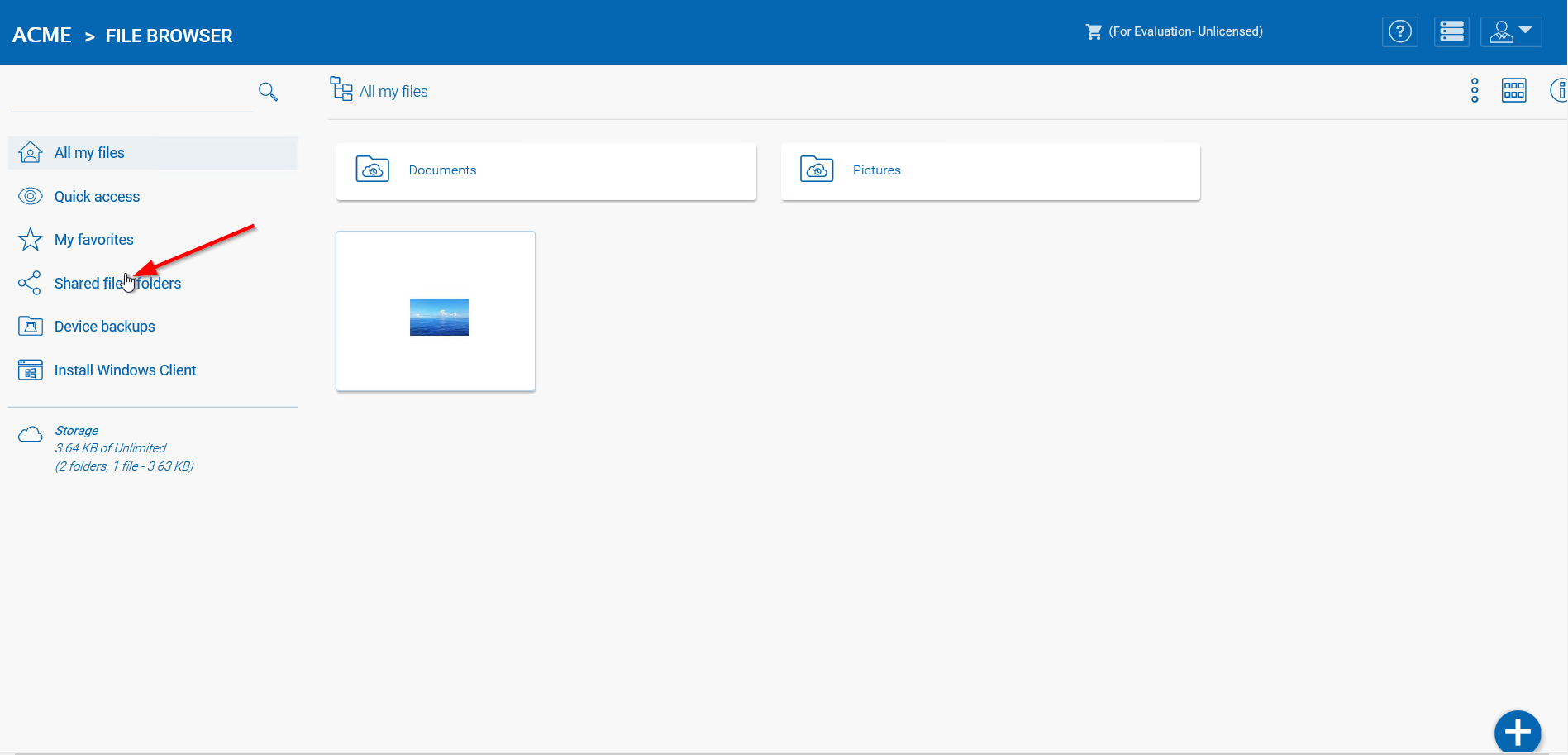
موقع الملفات المشتركة للبوابة الإلكترونية¶
عميل ويندوز¶
في عميل Windows يمكنك الوصول إلى الملفات المشتركة باستخدام مستكشف windows للتنقل إلى القرص السحابي (1) حيث ستجد أي ملفات مشتركة مدرجة (2) مع معلومات حول من قام بمشاركة (3) الملف معك.
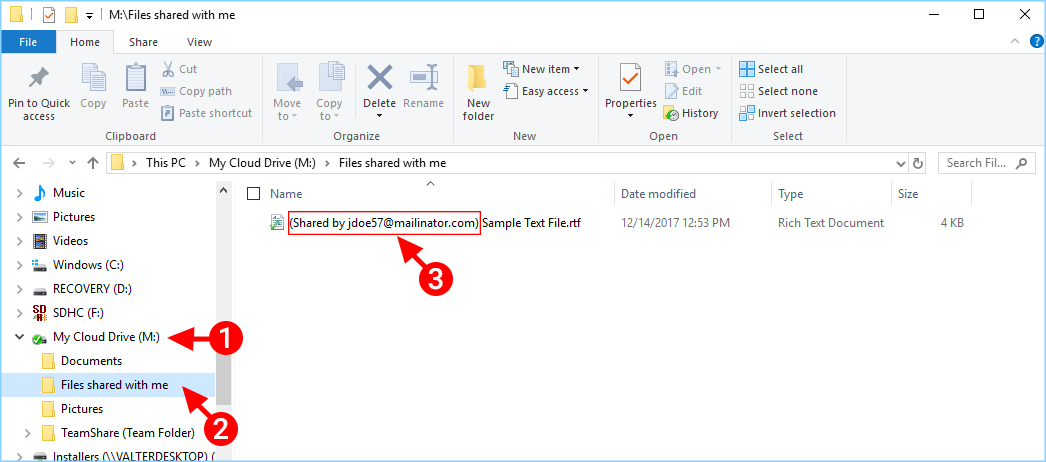
موقع الملفات المشتركة لعميل WINDOWS¶
إذا كان لدى المستخدم إذن بالكتابة إلى المجلد المشترك، يمكنه تعديل الملفات في المجلد.